
常看CSI系列影集的朋友應該都常聽到"fingerprint"這個字,中文多翻譯成"指紋"。然而,,其實fingerprint並不僅限於大家所認知以為的手指最末端指節,而是手指的所有parts都是屬於fingerprint(Wikipedia的解釋);相反地,footprints一般則多翻譯為"腳印"或"足跡",不僅貼近真實字義,也符合大眾使用習慣~
.....(持有)提供HTC Footprints™書籤建立功能的手機,從此自製電子明信片不再是難事,只需以其500萬像素彩色鏡頭拍攝相片,配合內置的GPS衛星定位功 能,HTC Footprints™便會將你所處的位置記錄,為了識別每張明信片所屬的特定GPS衛星座標,HTC Footprints™同時也會自動將該地點以通用的位置及區域名稱來命名明信片,能夠將你喜愛的餐廳或特別的地標在手機裡留下影像及其他相關資料,例如個人特別附註、甚至錄音等,為你留下最完整最個人化的回憶,以便日後能夠輕鬆回憶往日栩栩如生的點點滴滴或作為參考之用。不論你遨遊世界任何角落,HTC Footprints™都能為你記錄旅遊行蹤,助你製作屬於你個人的明信片集....(節摘自 HTC網站新聞稿)
HTC在最新Android系統智慧型手機~"Hero"~內建了"Footprints"這套應用軟體。雖說"Footprints"早在HTC Touch Cruise 09的Windows Mobile系統上就有了,但卻是首次搭載於HTC針對Android系統所傾力製作的Rosie UI上,讓HTC Hero及其之後的UI手機使用者也能紀錄自己的旅行見聞與生活點滴~~
之前為大家簡單介紹了Hero 使用者介面嘗鮮體驗,以下就進一步介紹一下這個HTC Sense Footprints for Android Phone吧~
開啟"Footprints"的方式有兩種: 點選程式集裡頭的"Footprint"圖示,即可開啟"Footprints"~
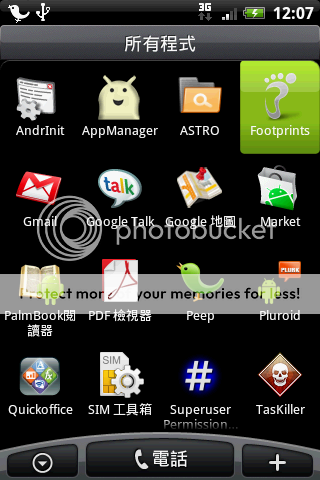
按下"新增footprints"即可開始記錄旅行足跡/生活行腳~
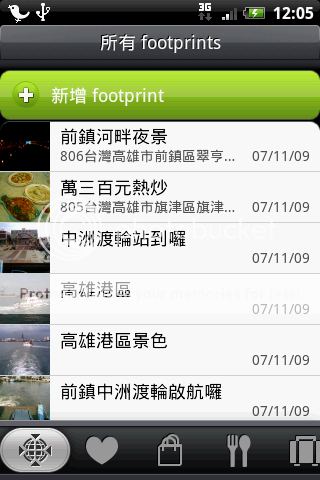
或者,如果在桌面分頁有新增"Footprints"的widget的話,更可以直接用手指上下滑動拖曳圖片觀看,或直接按下腳印圖示以開始記錄旅行足跡/生活行腳~
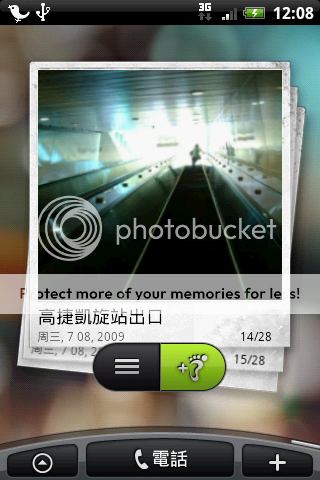
在按下腳印圖示之後,如果跳出這個視窗,即表示手機尚未開啟GPS~
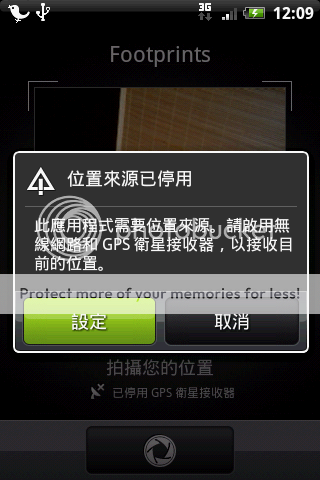
按下"設定"後即開啟"我的位置"設定頁面,在此可選擇是否要開啟GPS~
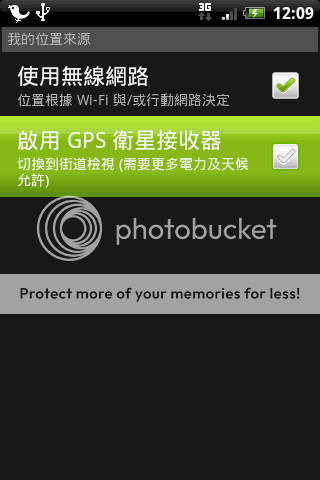
若按下"取消"或在上圖選擇不勾選開啟GPS的話,亦可逕行拍攝,惟隨後必須自行以Google map尋找拍攝地點之座標~
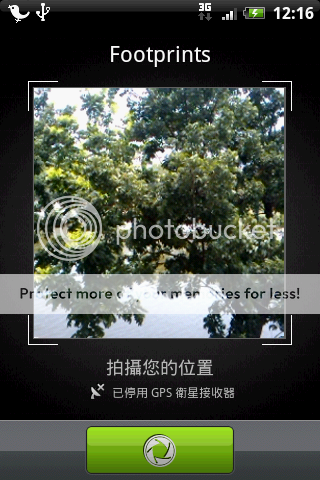
若選擇開啟GPS者,在GPS尚未定位完成前,亦可逕行拍攝~
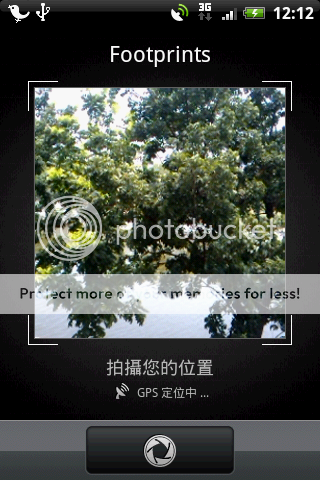
然而,拍攝完成後即跳出視窗要求選擇後續動作~
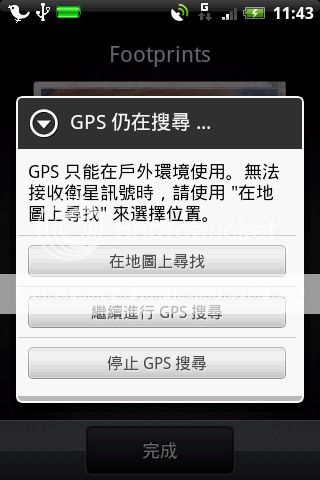
此時若點選"在地圖上尋找"的話,即以手機所在之行動網路基地台位置為準,開啟Google map(可zoom in/out)方便使用者選擇確切之所在位置~
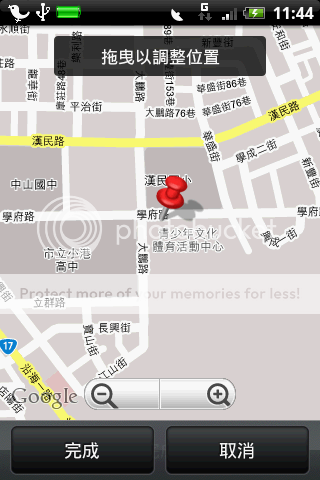
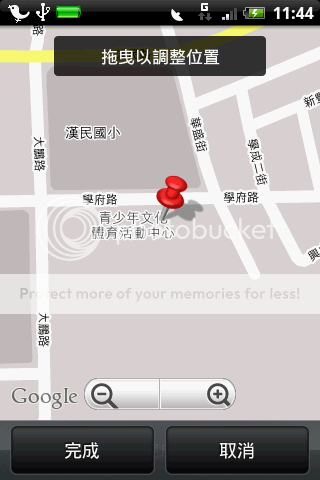
位置調整後按下"完成"即會自動擷取自選地點的座標,並以自選地點之區域作為圖片名稱~
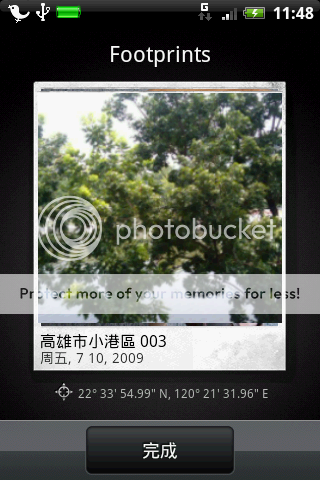
此時,該最新拍攝之照片將會出現在桌面分頁Footprints widget所看到的圖片,用手指觸碰該圖片,即可進入觀看詳細資料~

按下手機的實體MENU按鍵,於跳出之選單中點選"編輯",即可進一步輸入或變更該照片之相關訊息~
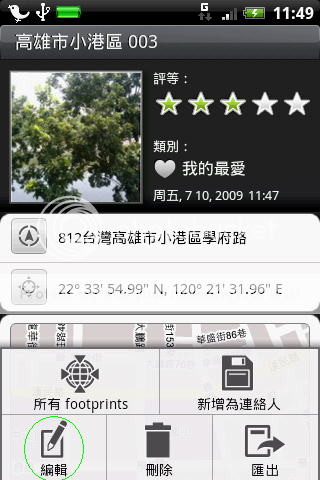
 如
如果在未開啟GPS下逕行拍攝的話,拍攝完成後即以手機設定之"地區"為照片名稱予以編號~
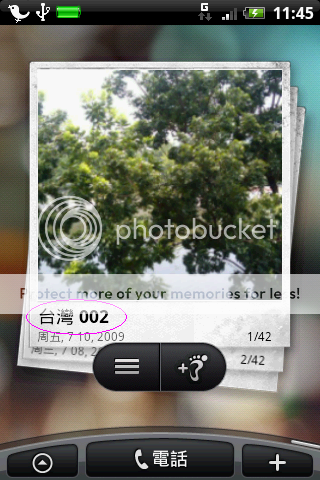
此時若點選該圖片而進入觀看其詳細資料,將發現與上述不同的內容~
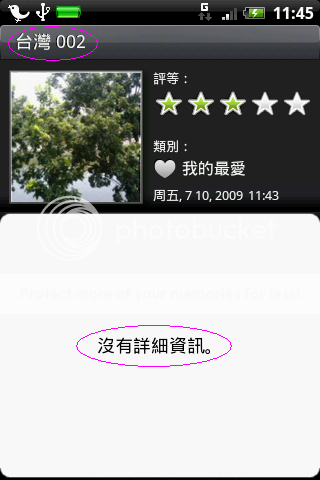
不過,按下手機實體MENU鍵於選單中選擇"編輯"的話~~
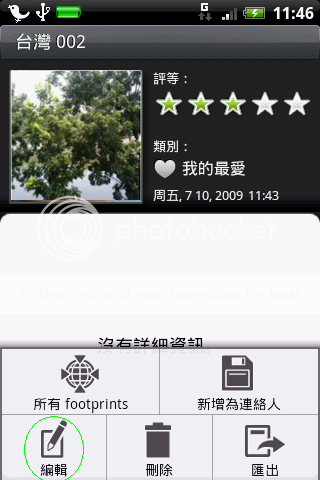
還是可以自行指定座標(點選地圖右下角的圖釘,即自動抓取目前所在位置的行動網路基地台座標)、更換照片(重拍或選擇手機相簿裡的圖片)、填選或修改相關資料~

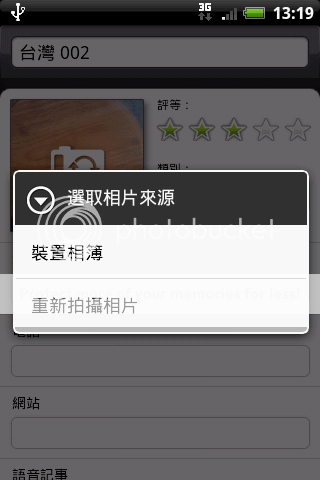
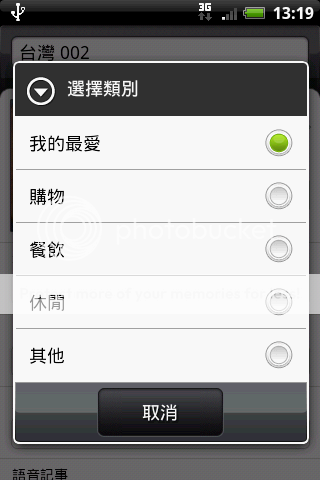
經修改後的詳細資料如下所示~
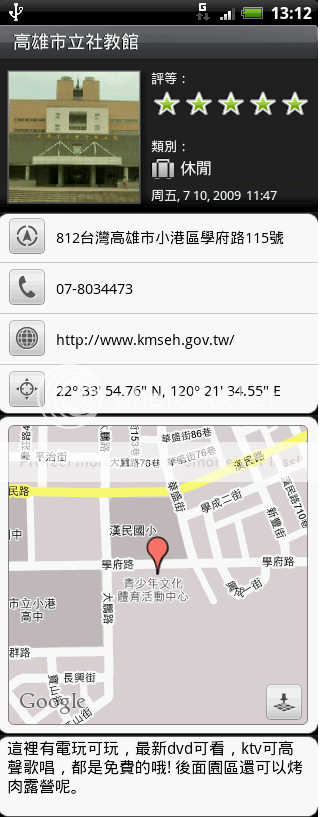
回到桌面的widget即顯示正確的名稱與照片~
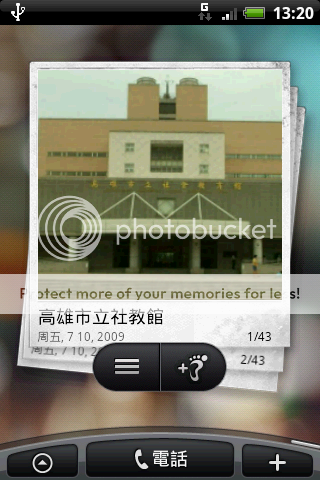
也可以將此地點"匯出"為kmz檔案,或直接以附檔形式傳送給朋友~
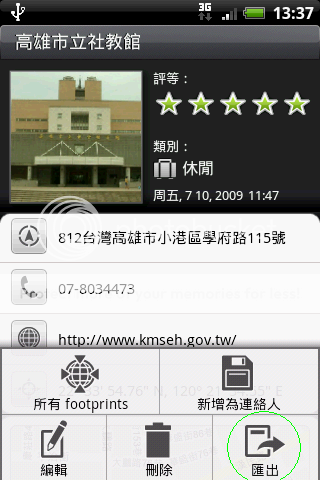
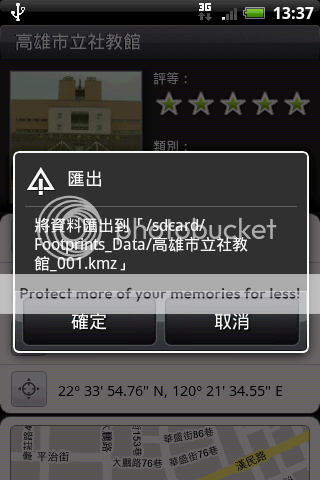
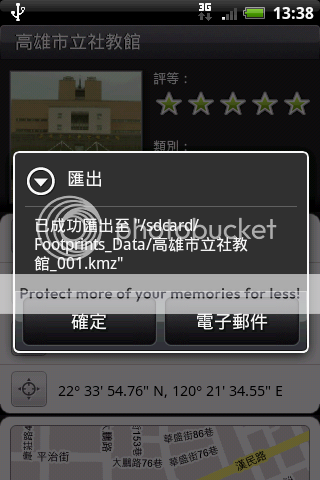
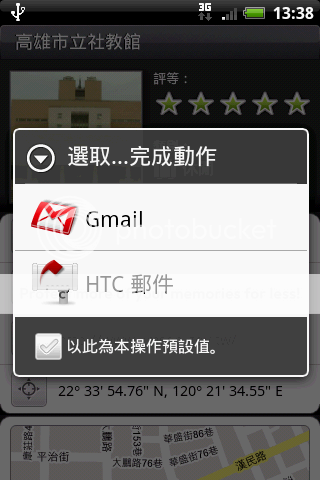
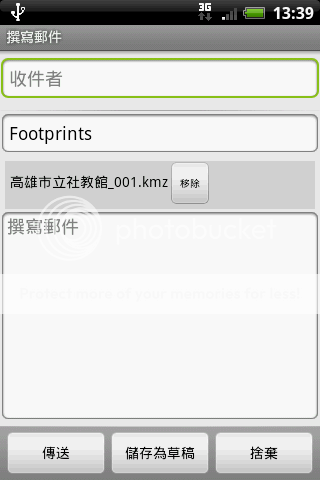
如果是一系列的地點和圖片的話,就可以在Footprints主畫面中選擇"匯出",就可以將此系列"匯出"為一個kmz檔案,或直接以附檔形式傳送給朋友~
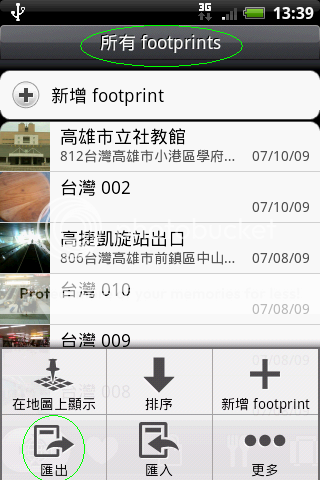
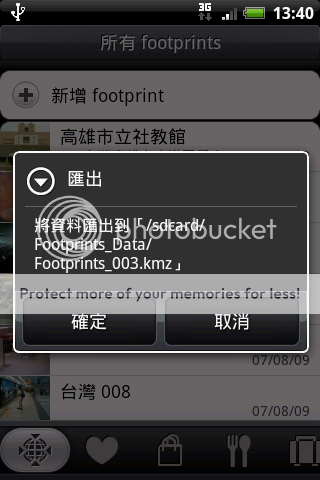
==================================================================

繼前篇針對Footprints的基本操作與使用做介紹之後,本文將進一步針對Footprints的應用與分享做簡單說明。只要Footprints的景點資料有完整建立的話,就可以利用它來來增進生活便利。
以前篇製作好的"高雄市立社教館"景點資料為例~
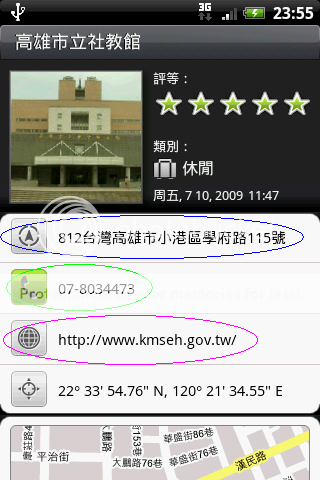
點選上圖之"電話號碼"即自動撥號,點選"網址"即自動開啟瀏覽器前往設定的網址~


更重要的是~Android的主推強打~Footprints與Google maps的整合應用!!
---------------------------------------------------------------------------------
註: 雖然在HTC Touch Cruise 09上也有Google map可用,但其Footprints所主打的地圖應用則是放在Papago,並非Google map。而目前Papago for Android也開發病並正式販售了,會不會日後Hero正式在台上市時,以及Rosie UI for Magic正式釋出時,會將Papago地圖及導航的連結寫進Footprints呢?(若Papago仍採使用者自購方式的話,那就得由Papago改版自行加入與Footprints的連結碼囉)那就只能拭目以待囉~~
----------------------------------------------------------------------------------
點選上圖的"地址"即開啟Google map自動搜尋該地址所在位置的地圖,點選在地圖上呈現的地址後所跳出的視窗中,選擇"規劃路線"~
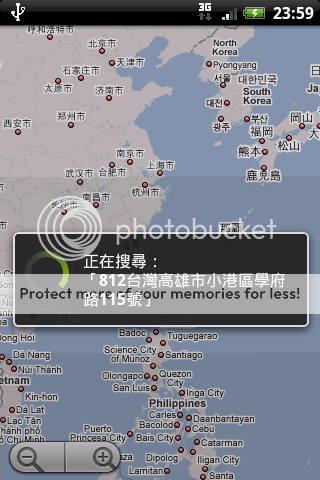

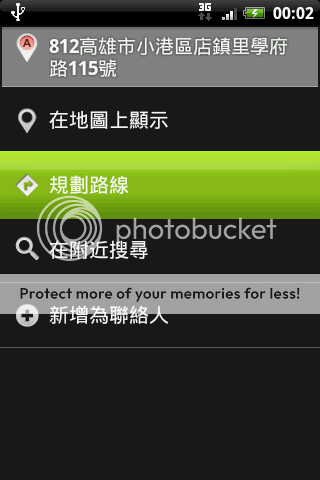
搜尋到設定地址的地圖之後,會自動將景點視為行程規劃的"終點";此時可直接輸入起點地址,或點選右側圖示以帶出"選擇起點"的視窗。
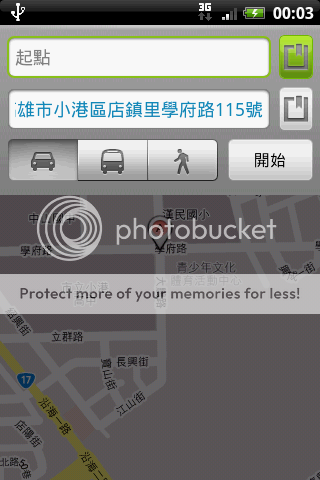
"選擇起點"有三個選項:
若選擇"我目前的位置",即自動從"設定->我的位置"去抓取目前手機所在座標;
若選擇"聯絡人"的話,則自動由抓取聯絡人資料中的"聯絡地址";
若選擇"地圖上的點",則必須由使用者自行利用Google map用手指處碰手機螢幕拉動選取所欲做為起點的位置;
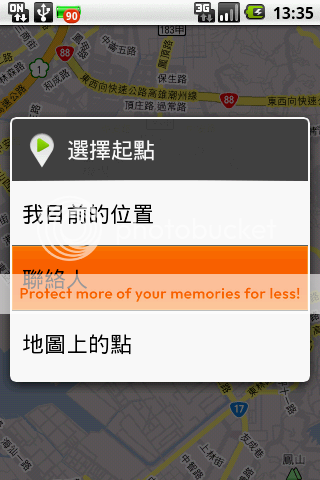
以起點為"聯絡人"為例,只有完整輸入"聯絡地址"資訊的連絡人才會出現在清單中~
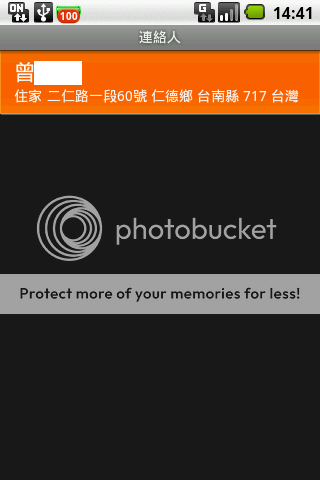
按下開始前,可選擇規劃方式(由左至右):開車、搭乘大眾運輸工具、步行。
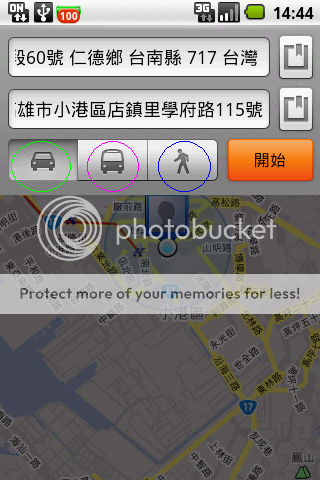
按下"開始"即規劃行車路線~
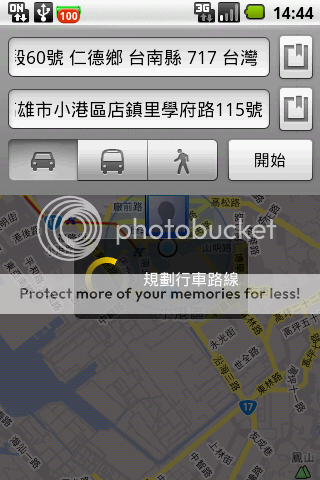
完成規劃後即帶出行車路線表,點選MENU鍵,選擇"在地圖上顯示",則改以Google map形式呈現規劃路線~
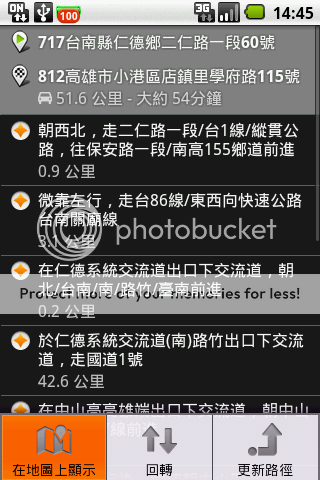
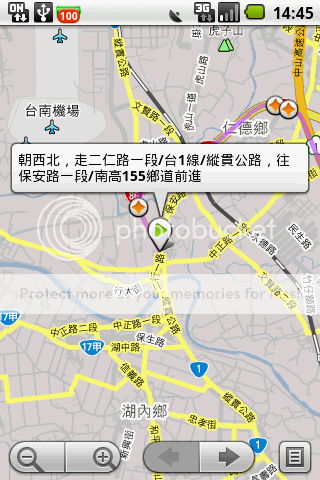
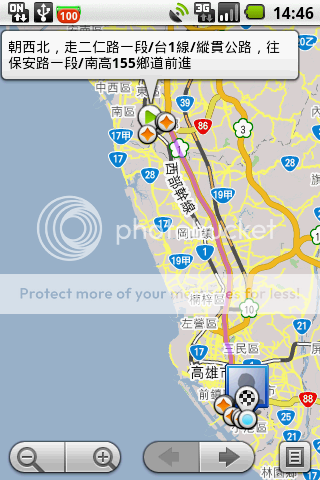
為了讓大家更明瞭,現另再以高雄旗津非常有名的"萬三百元熱炒"這個景點為例,以flash動畫來說明Footprints景點與Google map行程規劃的應用~
註:因01並不支援內嵌flash指令,故請點選以下各連結,或逕往青菜共共/胡言亂語觀看本文。
搭乘大眾運輸工具:(由高雄火車站出發)
開車:(由國道一號高速公路末端開始)
步行:(由中洲渡輪站出發)





























































































